win10电脑中一般是没有自动下载地图的,有些时候我们需要使用电脑进行打开地图,那么我们需要提前下载一个地图,而在win10电脑中进行地图的下载的话,需要进入到应用的设置窗口中,将其中的离线地图功能点击打开,进行地图的下载设置即可,如果想要下载中国的地图,那么按照地图名称进行下载即可,提供的地图是非常全面的,每一个地方都可以下载查看,外国的地图也可以进行下载,下方是关于如何使用win10下载地图的具体操作方法,如果你需要的情况下可以看看方法教程,希望对大家有所帮助。
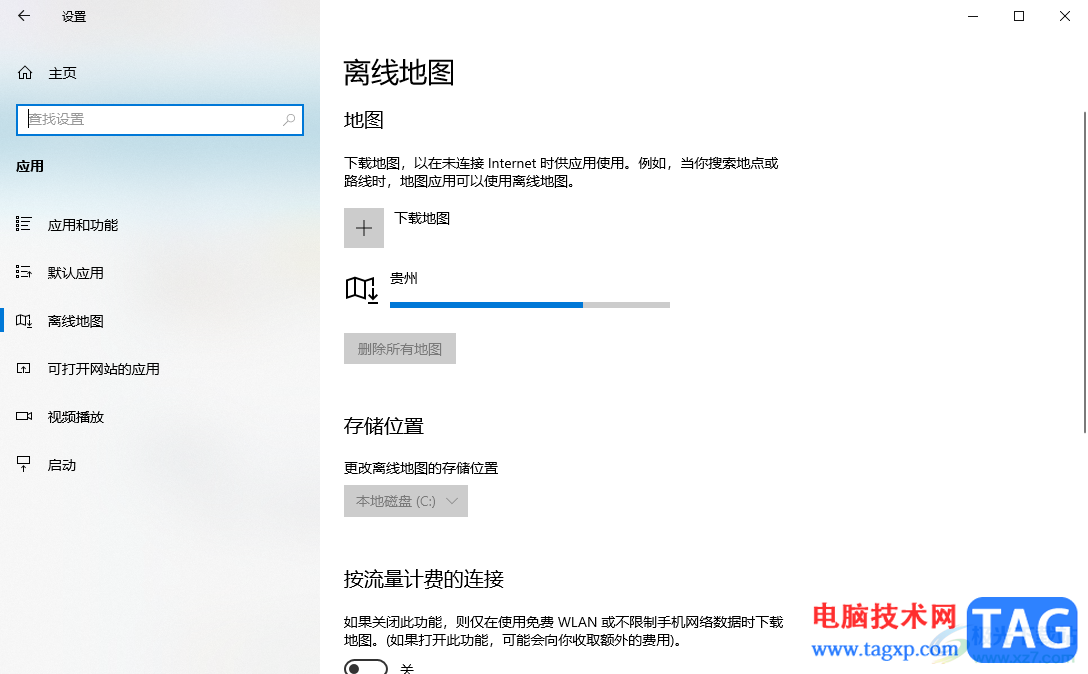
1.我们需要按下键盘上的win键和i键打开设置窗口,在页面上将其中的【应用】选项进行点击进入。
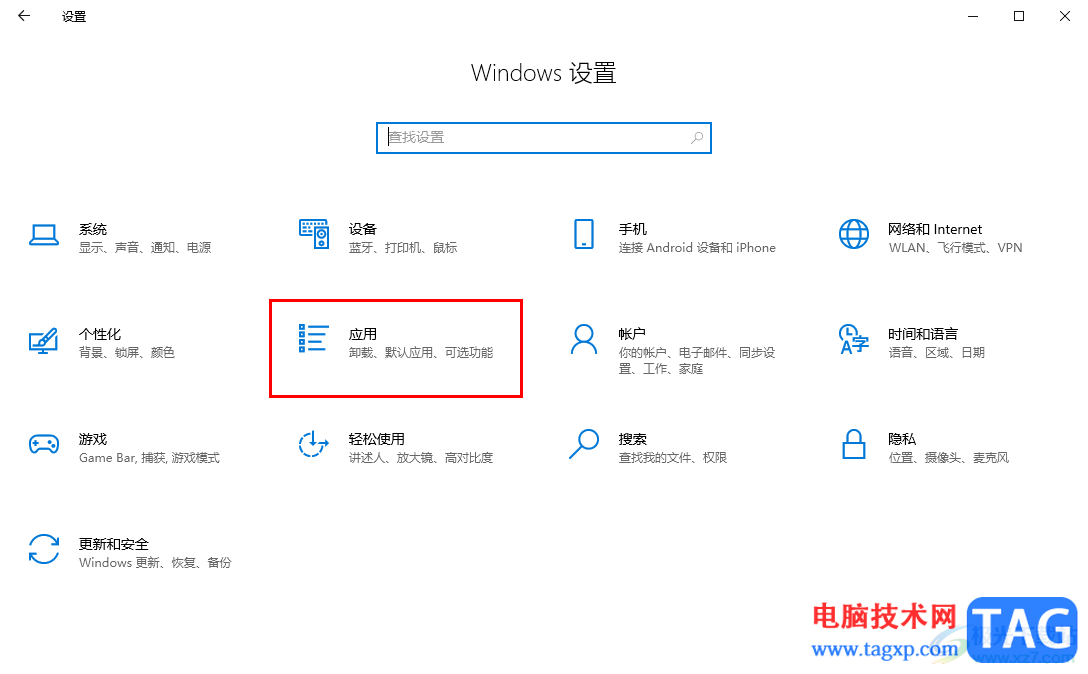
2.这时,我们在打开的窗口中,在页面左侧的位置将【离线地图】选项进行点击,之后在右侧页面中将【下载地图】选项进行点击。
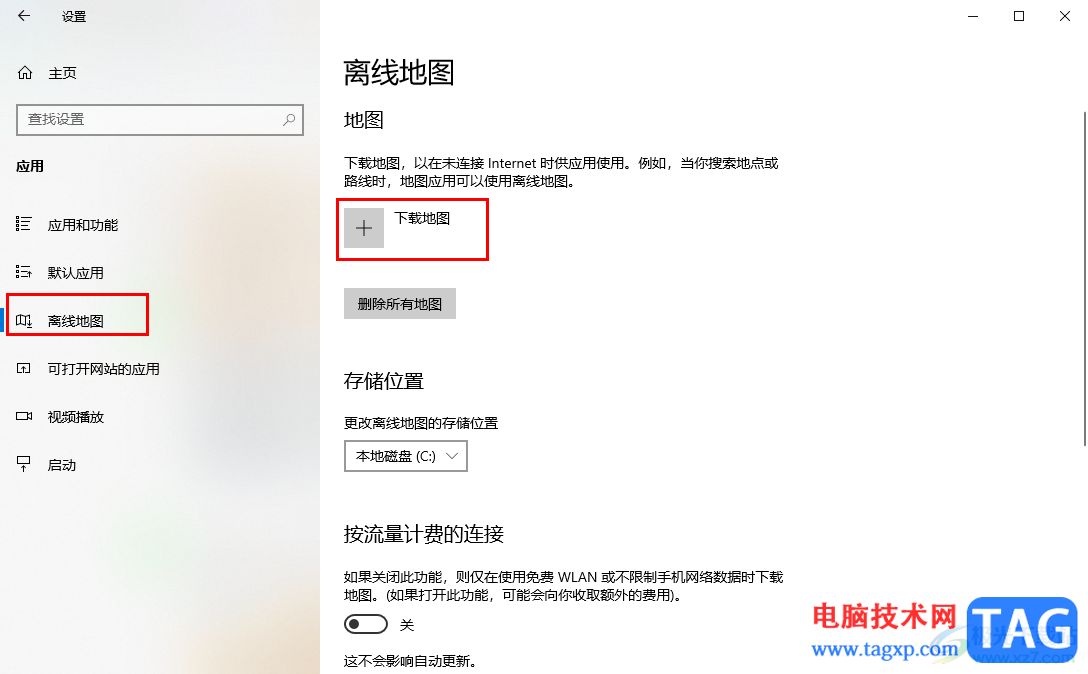
3.在打开的当前页面中,选择自己想要下载的地图的大地方板块。
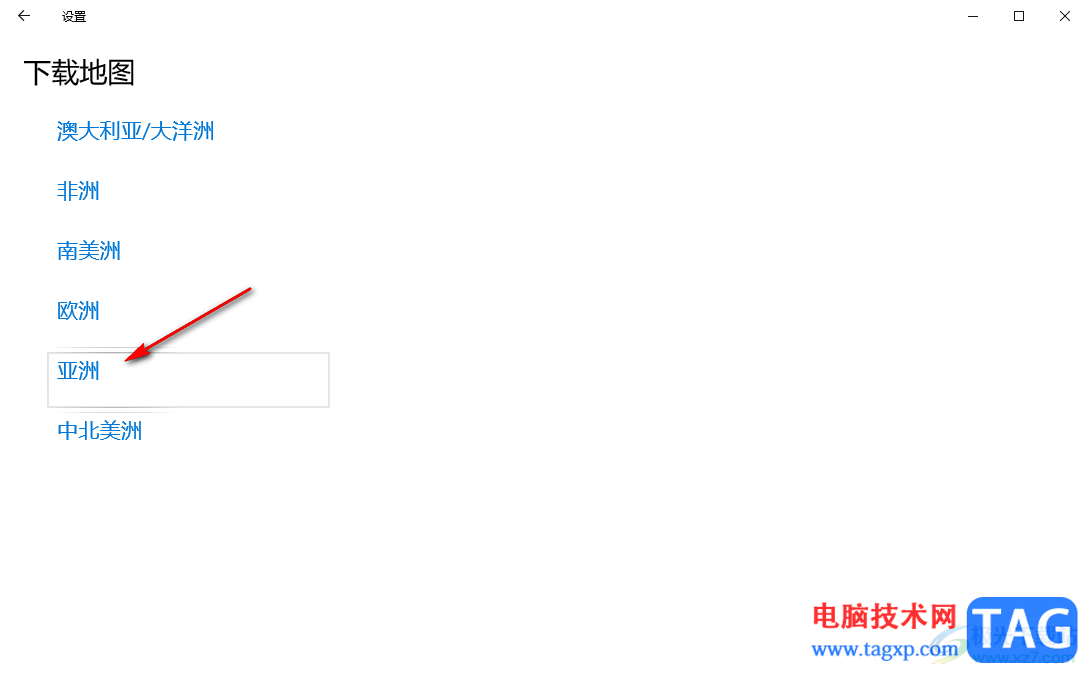
4.之后会再次弹出一个筛选下载的地理选项,将自己想要进行下载的国家进行点击一下。
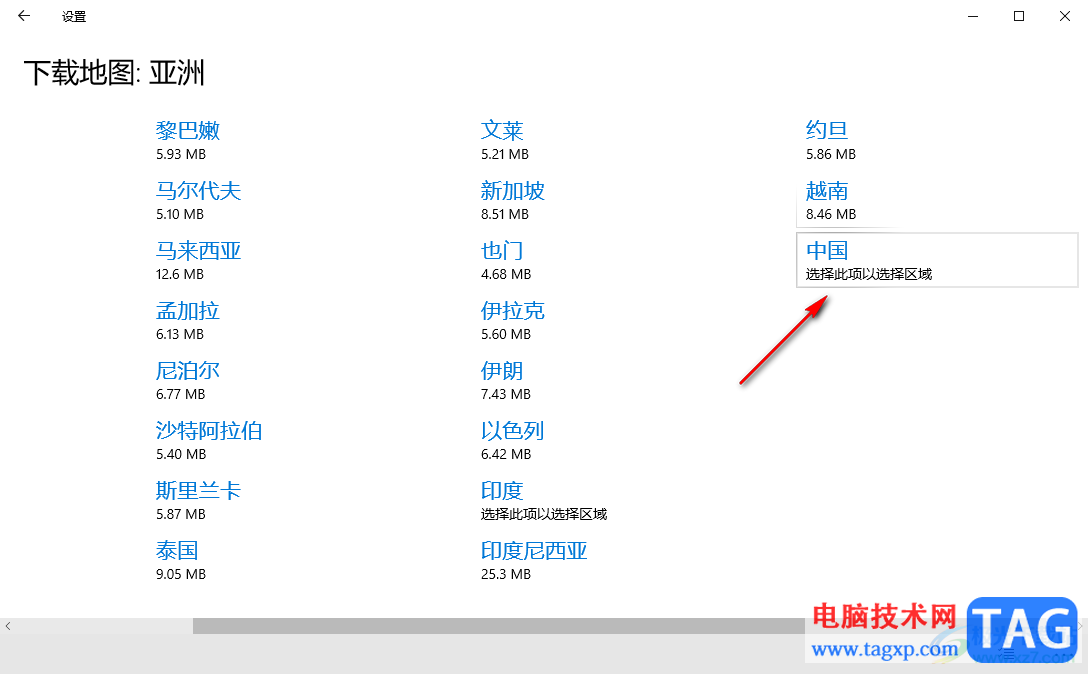
5.随后就会出现很多的省份,选择自己想要下载的省份的地图,点击即可进行下载。

6.随后会返回到离线地图的页面中国,即可查看到我们想要下载的省份,可以看到正在下载的进度,如图所示。
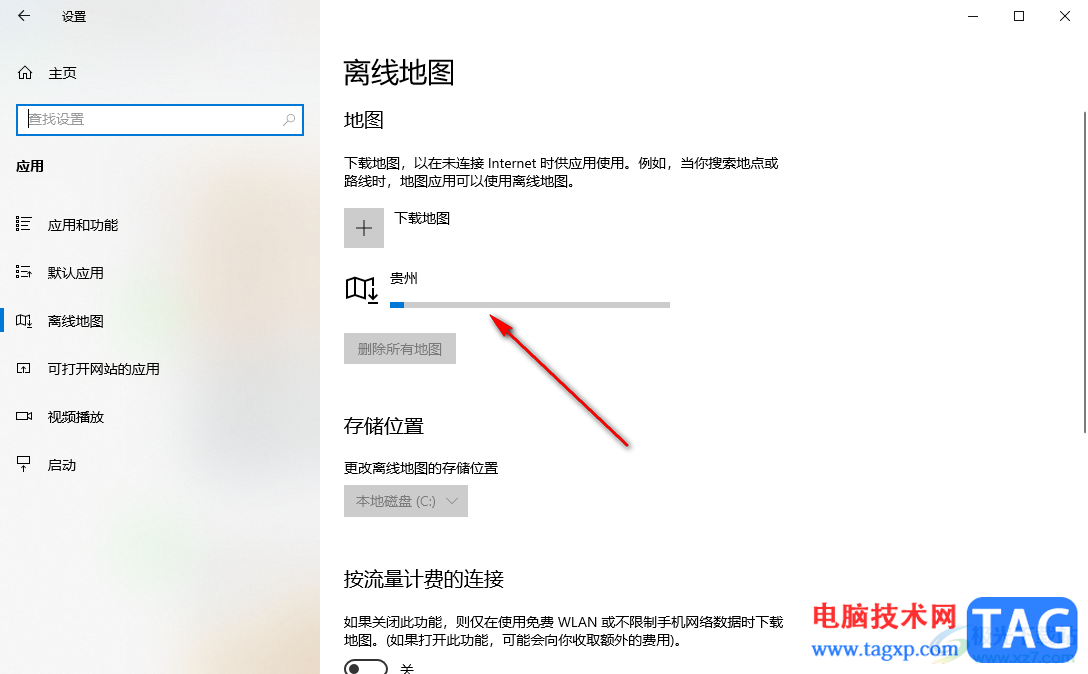
以上就是关于如何使用win10下载地图的具体操作方法,如果你想要直接在电脑中查看地图,那么就需要提前按照以上的方法教程进行下载自己需要的地图即可,可以任意选择自己需要的省份地图进行下载,感兴趣的话可以操作试试。
 Win10暂停更新还是会更新的
Win10暂停更新还是会更新的 windows movie make保存后的视
windows movie make保存后的视 windows movie maker导出工程文
windows movie maker导出工程文 Windows Movie Maker给视频添加
Windows Movie Maker给视频添加 windows movie maker保存为视频
windows movie maker保存为视频 抖音你在教我做事啊是什
抖音你在教我做事啊是什 抖音错落三屏特效设置方
抖音错落三屏特效设置方 手机上如何玩吃鸡?《小
手机上如何玩吃鸡?《小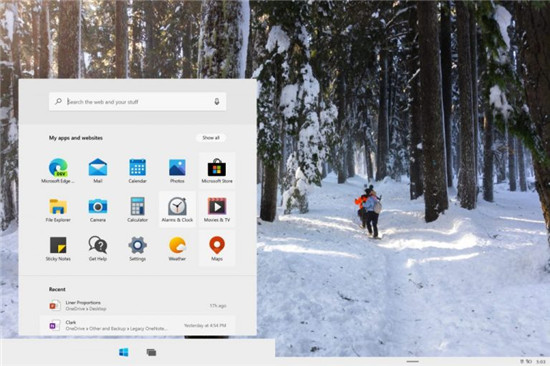 Windows 10X将专注于Web应用程
Windows 10X将专注于Web应用程 健康天津app预约挂号怎么
健康天津app预约挂号怎么 2022年电影档期表春节档电
2022年电影档期表春节档电 Win 10秋季创意者更新版致
Win 10秋季创意者更新版致 淘宝2019七夕报告_淘宝20
淘宝2019七夕报告_淘宝20 王者荣耀诸葛亮怎么刷被
王者荣耀诸葛亮怎么刷被 《吸血鬼崛起》精灵游侠
《吸血鬼崛起》精灵游侠 航海王热血航线海军仓库
航海王热血航线海军仓库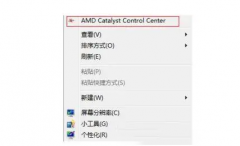 梅捷AMD显卡怎么设置3d
梅捷AMD显卡怎么设置3d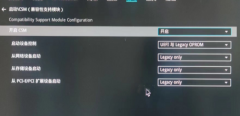 旌宇显卡消费类主板bios调
旌宇显卡消费类主板bios调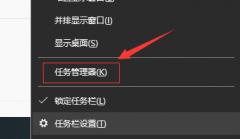 eclipse tomcat端口被占用被占
eclipse tomcat端口被占用被占 戴尔打印机怎么连接电脑
戴尔打印机怎么连接电脑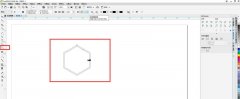 cdr如何快速画彩色的足球
cdr如何快速画彩色的足球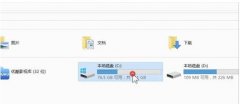 Win7系统无法上网的解决方
Win7系统无法上网的解决方 Excel表格的X和Y轴进行互换
Excel表格的X和Y轴进行互换 Excel函数做工资条格式的成
Excel函数做工资条格式的成 iPhone14开启接力通知的教程
iPhone14开启接力通知的教程 三星推Gear A圆形表盘的智
三星推Gear A圆形表盘的智 一根网线怎么连接两个无
一根网线怎么连接两个无 win10系统下h3c路由器默认密
win10系统下h3c路由器默认密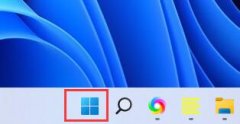
在最新的win11系统中,微软更新了一个自适应亮度的功能,但是很多朋友不知道win11怎么设置自动亮度,其实我们只需要打开显示设置,在其中勾选相关的选项就可以了,下面一起来试试看吧。...
88596 次阅读
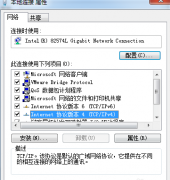
很多小伙伴吐槽Uplay下载速度慢,还有Uplay平台下载速度太慢有的时候只有几KB,那么应该如何解决呢?主要是dns和hosts文件的问题,下面由我带给大家Uplay下载速度慢的解决方案,具体的一起来...
64684 次阅读

对于我们安装了win10操作系统的小伙伴们来说,如果想要对自己的系统进行更新,但是出现了win10版本1909更新错误0xc1900130的情况,小编觉得可能是因为我们的网络问题,或者是驱动程序、系统兼...
91384 次阅读
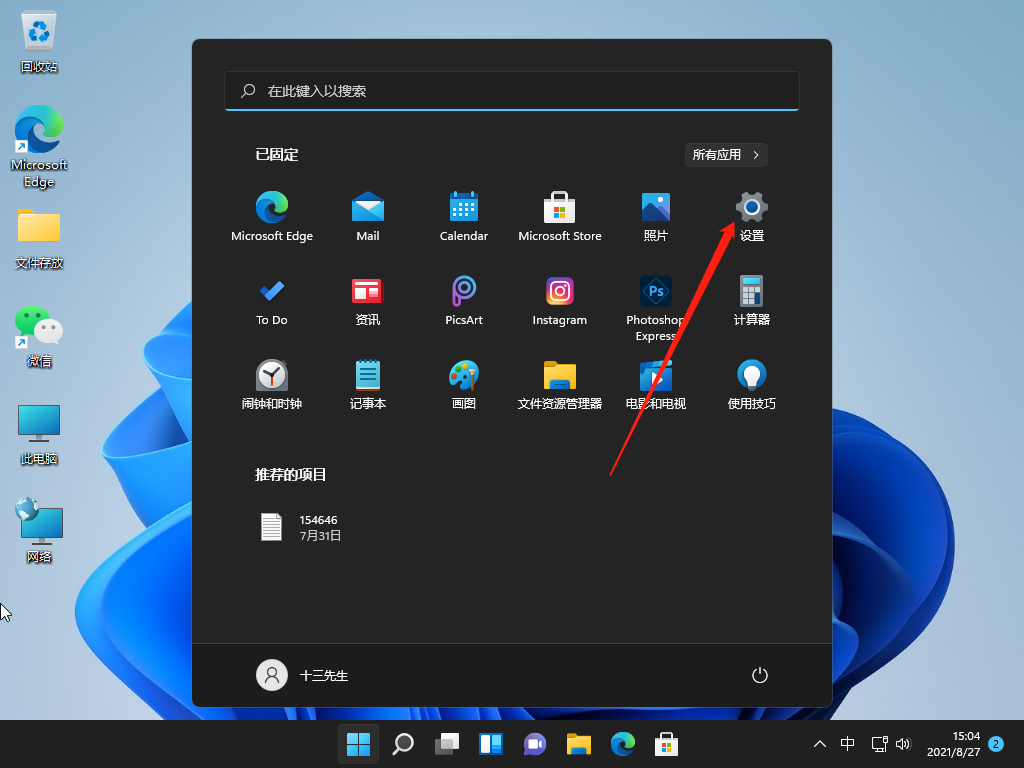
最近有小伙伴跟小编吐槽说电脑的原始字体不大好看,想要换个字体,但是不知道怎么安装.希望我能写一篇关于怎么安装字体的文章.今天小编来跟大家说说win11怎么安装字体的教程....
165281 次阅读

win10系统是一款有着非常多便利性功能的优秀系统,如果熟练的应用这些功能用户们的win10系统使用体验将会大大的增加!但是近日来却有很多的小伙伴们反应自己在使用重置功能时出现了失败...
16685 次阅读
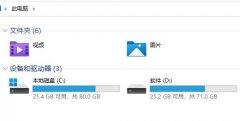
有的朋友想要通过给文件夹加密来保护自己的文件,但是不知道win11怎么加密文件夹,其实只需要在文件夹属性中操作就可以了。...
74567 次阅读
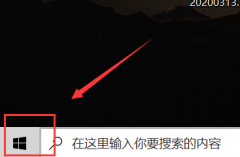
很多win10用需要应用商店有时候,发现应用商店不知道在哪的问题,加载不出来的情况,这是怎么一回事呢?一般情况是设置有问题,在控制面板里面进行高级设置就可以了,今天小编带来了详...
26342 次阅读
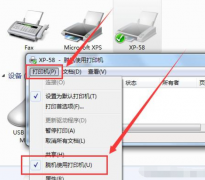
很多小伙伴打印文档的时候,文档发送到打印机后,打印机没有动静,查看到打印机还是亮着灯,但打印机竟然一些反应都没有,电脑上也没有像以前一个文档发送成功或开始打印等等一些类似...
27056 次阅读

在使用win10系统的用户们肯定都曾经碰到过一个问题那就是在我们没有对电脑进行操作的使用电脑会快速进行休眠的状态,那么要如何设置才能让电脑长时间不进入休眠状态或者根本不休眠呢?...
95419 次阅读
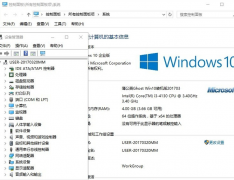
很多下载了ghost win10系统的小伙伴不知道该如何使用一键ghost,其实ghost win10是一款不错的系统,非常的稳定快捷,今天小编带来了详细的安装方法。具体的一起来看看吧。...
41354 次阅读

我们在使用win10操作系统的时候,有的情况下可能会出现一些功能上的问题。对于win10系统夜间模式bug怎么解决,小编觉得我们可以在电脑中通过使用干净启动来解决问题,或者就是通过系统的...
46866 次阅读
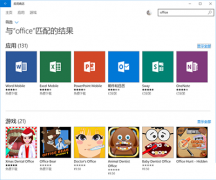
使用win1064位办公的时候很多的用户都不知道该怎么office软件为此今天本文给你们带来了win1064版office适合版本介绍,如果你有相同的困惑就现在来了解一下吧。...
68796 次阅读
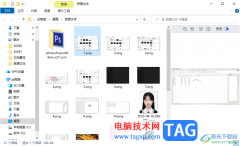
我们通常在win10电脑中进行各种文档的编辑操作,其中我们常常会进行Word、Excel以及PPT或者是PDF等文件的编辑操作,此外,我们还会在电脑中收藏一些图片、视频等内容,而不管是文档还是图片...
13698 次阅读

很多小伙伴们在打开浏览器或是刚开机的时候都遇到了js错误表示的情况吧,那么遇到这个问题该怎么解决呢?下面就给大家带来了详细的解决方法一起看看吧。...
45534 次阅读

在我们的win10系统中,其实就有自带的虚拟机功能可以方便的使用,但是很多的用户们不清楚在什么地方来开启虚拟机进行使用,那就快来看看详细的教程吧~...
25491 次阅读